Monster Hunter Wilds foi lançado com um erro de digitação em seu arquivo de configuração no PC, os jogadores afirmam que a fixação melhora o FPS e o desempenho

Os jogadores de Monster Hunter Wilds encontraram um erro de digitação no arquivo de configuração do jogo, e corrigi -lo pode realmente melhorar o FPS e as texturas.
Monster Hunter Wilds teve um dos maiores lançamentos do ano, puxando um impressionantes 1,3 milhão de jogadores simultâneos no Steam no auge. Os fãs ficaram empolgados em entrar no próximo grande título da Capcom e, para muitos, a jogabilidade foi tudo o que esperavam. Mas para os jogadores de PC, a experiência foi … frustrante, para dizer o mínimo.
Desde o primeiro dia, os problemas de desempenho atormentaram o jogo. Relatórios de acidentes, gagueira, baixas taxas de quadros e texturas estranhas inundaram as mídias sociais e as revisões de vapor. Jogadores com GPUs de ponta como o RTX 4090 ficaram confusos com o desempenho inconsistente.

Como resultado, a Monster Hunter Wilds atualmente está com uma classificação “mista” no Steam, com milhares de usuários reclamando que o jogo funciona mal até mesmo em configurações poderosas.
Um erro de digitação pode estar prejudicando a performance de Monster Hunter Wilds no PC
Quando os jogadores pensaram que haviam visto tudo, alguém encontrou um problema totalmente inesperado: Um erro de digitação no arquivo de configuração do jogo pode estar mexendo com o desempenho. Isso foi compartilhado por um primeiro Usuário a vapor Nomeado bipeu, que mais tarde foi publicado no subreddit de Monster Hunter.
De acordo com Bitboop, há um erro de ortografia no arquivo config.ini Localizado na pasta de instalação do jogo (Steamapps Common Monsterhunterwilds). Em vez de “resolução”, o arquivo contém “resoltion”. Embora isso possa parecer um pequeno erro, consertá -lo melhorou o desempenho para alguns jogadores.
No post, bipeu afirmou que, depois de corrigir o erro de digitação A taxa de quadros saltou de 120 fps para 140 qps (com geração de quadros ativada). Outros o testaram e tiveram resultados mistos:
- Um jogador disse Eles viram um 10% de FPS aumentam em 4K com qualidade DLSS em um RTX 4090.
- Outro reivindicado seus FPs foram de ~ 45 a ~ 60 sem geração de quadros.
- Uma pessoa chamou isso “insano” e relatou um 30-40 fps Boost.
- Mas nem todo mundo viu uma melhoria. Alguns disseram que fez Sem diferença de forma alguma.
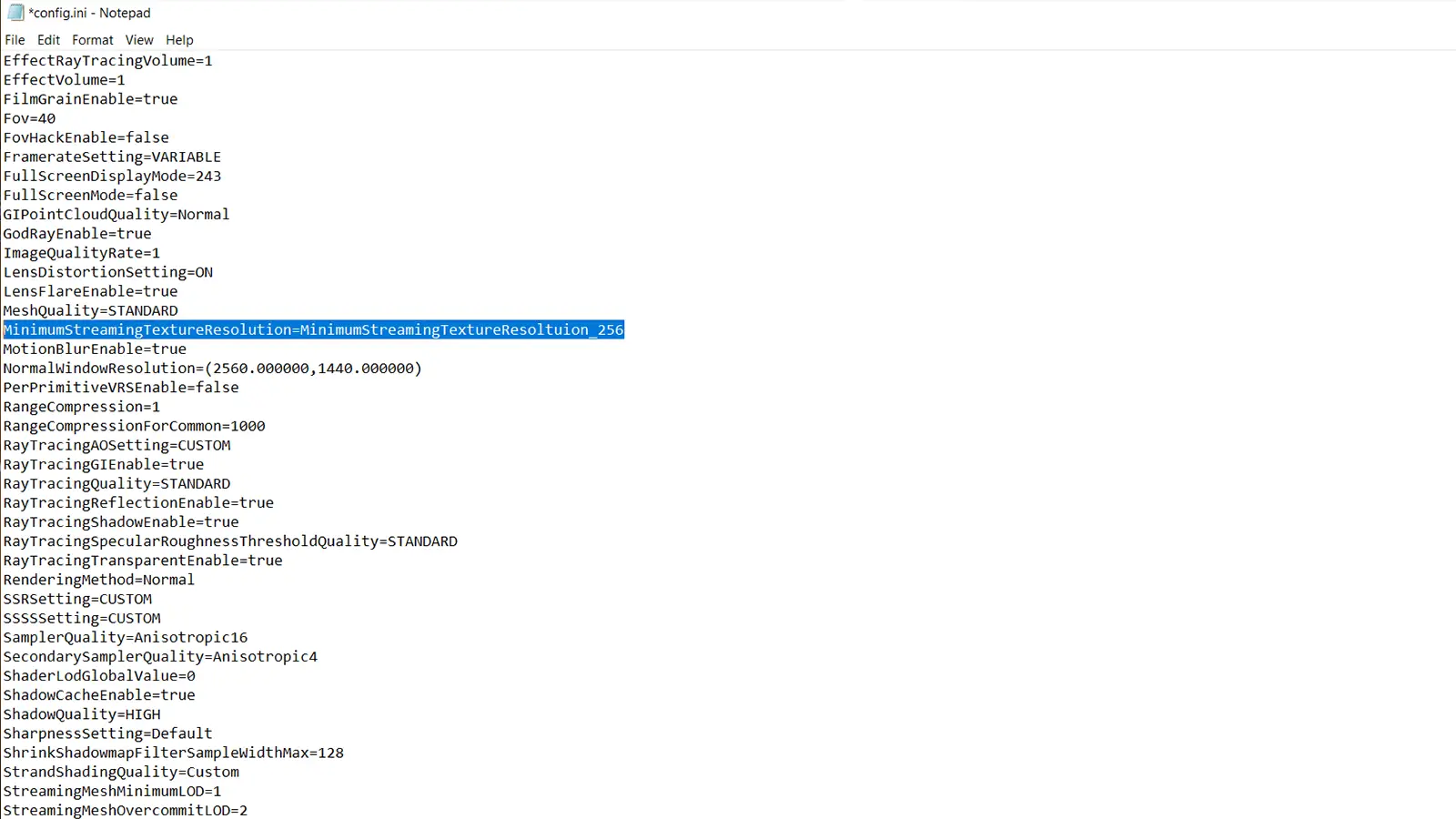
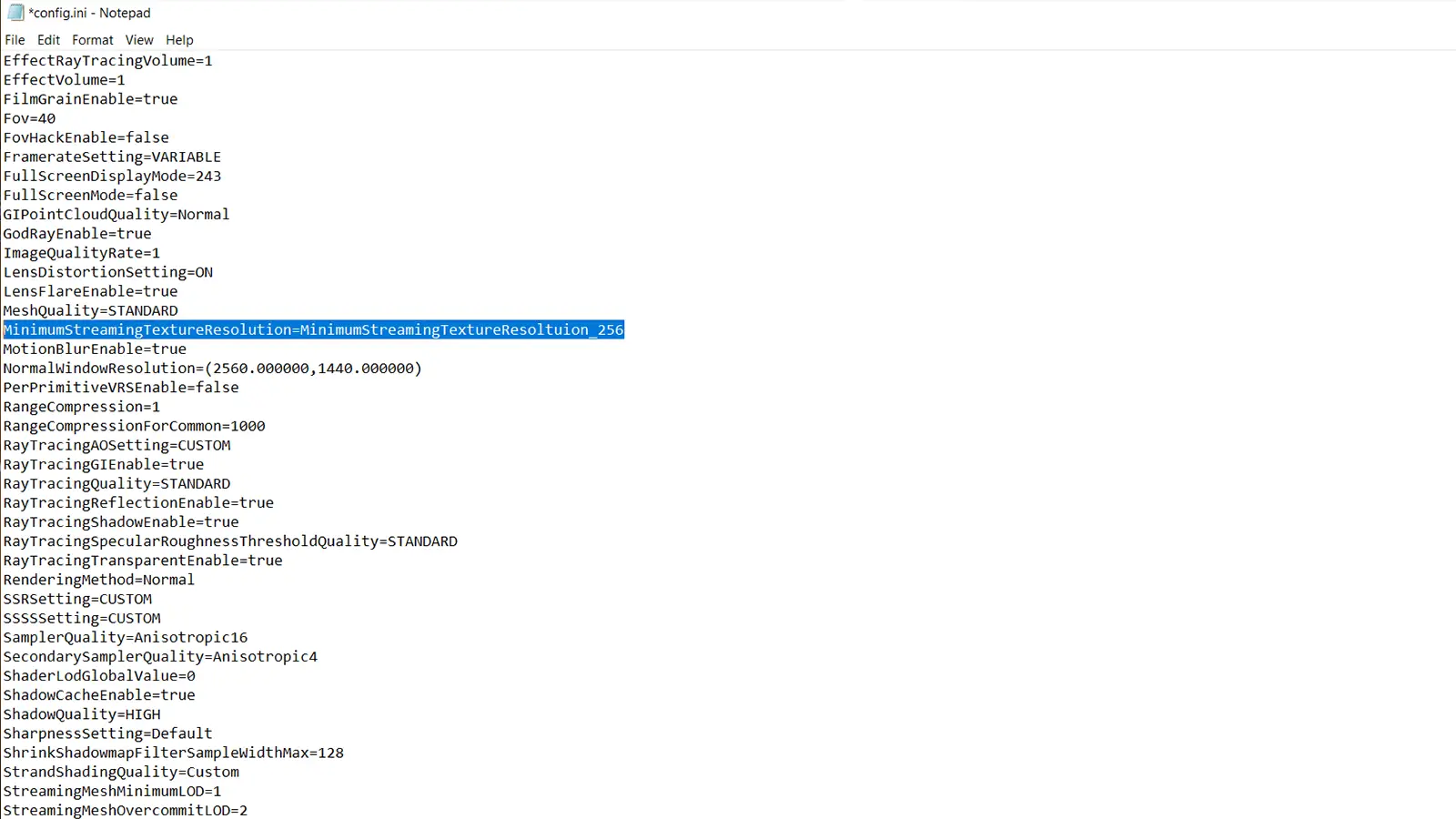
Verificamos nosso próprio arquivo config.ini e, com certeza, o erro de digitação está lá. Curiosamente, alguns usuários acreditam que o erro de digitação pode ter estragado a transmissão de textura em vez de apenas FPS. Alguns jogadores observaram que as texturas carregadas em melhor e o uso da GPU se tornaram mais estáveis após a fixação.
Um deles disse que o uso da memória caiu, permitindo que eles mantenham configurações de alta textura sem grandes problemas de pop-in. Ainda não está claro exatamente quanto impacto esse erro de digitação tem, mas a comunidade está testando ativamente.
Além disso, os jogadores também relatam que alterar duas configurações adicionais no arquivo config.ini ajudou a melhorar significativamente o desempenho:
ParallelBuildProcessorCount=16
RenderWorkerThreadPriorityAboveNormal=EnableOriginalmente, o primeiro valor foi definido como 8e o segundo foi definido como falso. Depois de ajustar essas configurações em um Intel Core i9-13900K e RTX 3090eles notaram um grande salto em fpsaproximando -os de 60 qps na maioria das vezes com DLSS definido para qualidade.
A Capcom está ciente dos problemas de desempenho do PC e recentemente abordou os problemas em um tópico de suporte no site oficial. No entanto, ele não comentou especificamente o erro de digitação da configuração.
Não está claro se esse erro de digitação é algo que a Capcom corrigirá ou se é apenas uma estranha coincidência que mudar isso melhora o desempenho para alguns jogadores. Mas dado o Relatórios crescentes de ganhos de FPS e melhorias de texturapode valer a pena consertar manualmente por enquanto.
Então, se você está lutando com o desempenho em Monster Hunter WildsAssim, Tente verificar seu arquivo de configuração e corrigir a “resoltion” para “Resolução”Isso pode ajudar.


Você já testou essa correção? Você viu alguma diferença? Deixe -nos saber seus pensamentos nos comentários!




